无法启动u盘启动盘 电脑无法从U盘启动怎么解决
无法启动u盘启动盘,当我们需要重装操作系统或者进行系统修复时,常常会选择使用U盘启动盘来进行操作,有时候我们可能会遇到一种情况,即电脑无法从U盘启动。这种情况可能会让我们感到困惑和焦虑,不知道该如何解决。当电脑无法从U盘启动时,我们应该如何解决呢?下面将为大家介绍几种常见的解决方法。
步骤如下:
1.方法一:在CMOS中进行设置以开启“从U盘引导”功能。
开机并在出现第一屏幕时,根据屏幕提示按相应的键进入“CMOS”设置界面。通常可以按“F2”进入CMOS界面。

2.待进入“CMOS”设置界面后,通过按方向【上】、【下】键选择“Advanced bios features”项,按回车键即可进入。
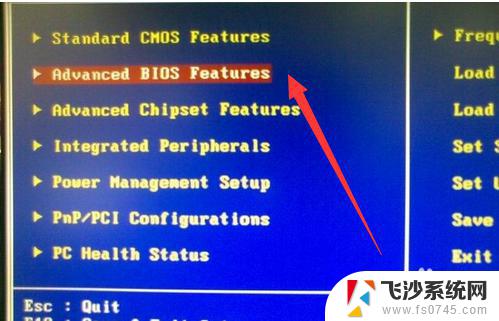
3.待进入“基本设置”详细界面后,将“First Boot Device”项设置为“USB”。最后“保存并退出”即可从U盘启动。

4.此外,我们还可以根据电脑开机第一屏幕的提示。按相应的按键(通常为F12)打开“启动引导”窗口,从中选择“可移动USB”设备启动电脑即可。
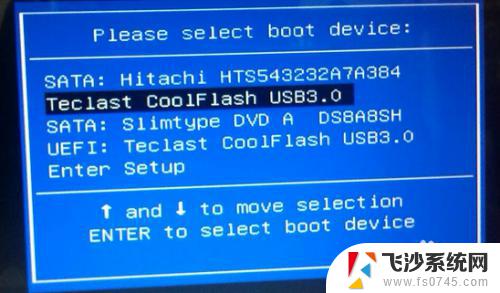
5.方法二:修改注册表。
如果电脑无法从U盘启动,可以在桌面按“Windows+R”打开“运行”窗口。输入“regedit”并按回车进入“注册表编辑”界面。
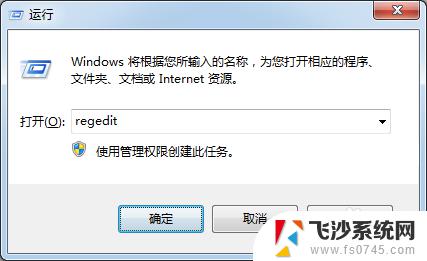
6.依次展开“HKEY_LOCAL-MACHINE”-“SYSTEM”-“Currentcntrolset”-"services"-“USBSTOR”项。
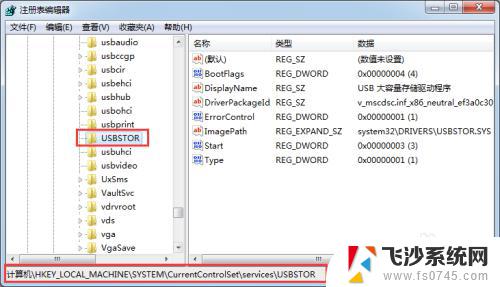
7.从右侧找到“Start”项并双击进入编辑界面,将其键值修改成“3”,点击“确定”即可。
如果想禁止USB启动电脑,则只需要将其值设置为“4”。
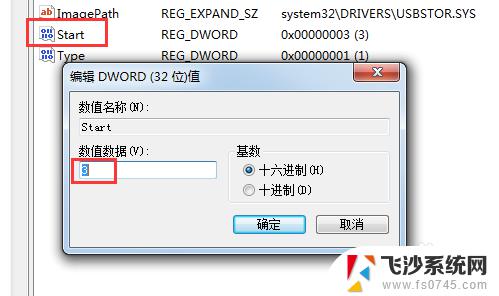
8.方法三:利用软件来启用“U盘引导”系统功能。直接在百度中搜索“大势至USB控制系统”以获取程序下载地址。
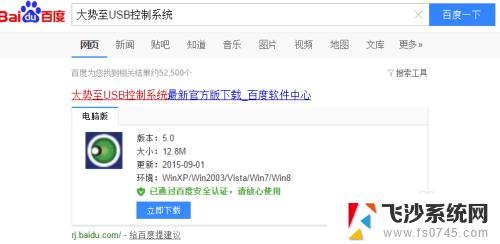
9.安装并运行此工具,在其程序主界面中勾选“禁用U盘启动电脑”项,此时将禁止U盘引导启动电脑操作。
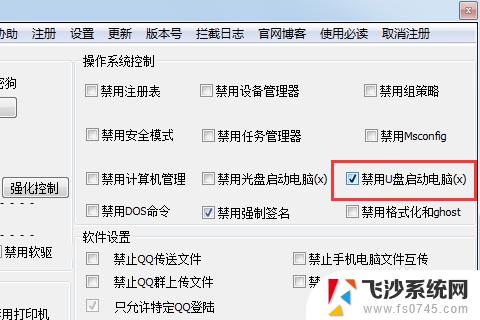
10.如果想要解除U盘启动电脑限制,只需要清除勾选“禁用U盘启动电脑”项,即可恢复U盘启动电脑操作。
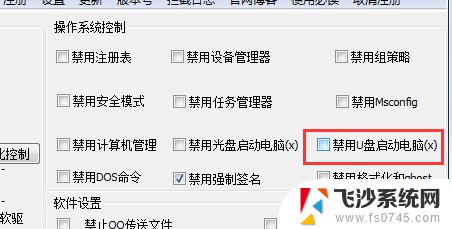
以上就是无法启动U盘启动盘的全部内容,如果你遇到这种情况,可以按照以上步骤来解决,操作十分简单,快速且有效。
无法启动u盘启动盘 电脑无法从U盘启动怎么解决相关教程
-
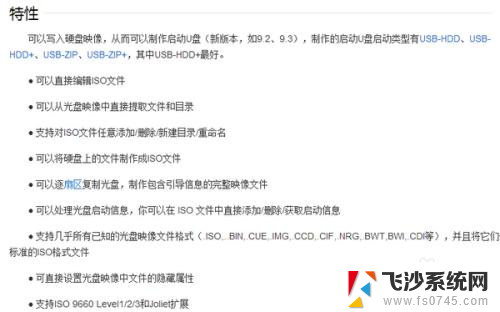 怎么做u盘启动盘win10 win10制作u盘启动盘步骤
怎么做u盘启动盘win10 win10制作u盘启动盘步骤2024-01-23
-
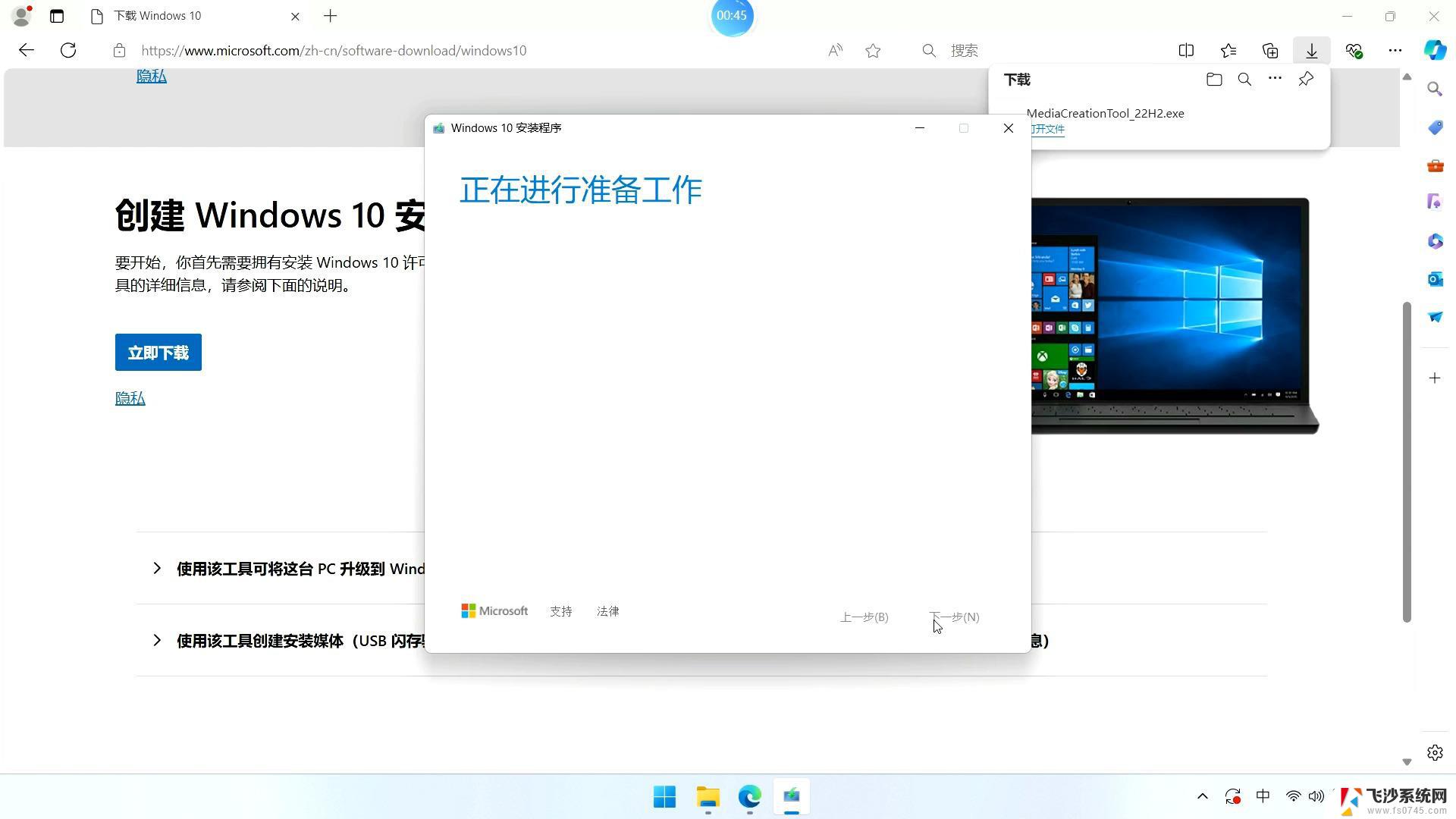 windows10进入u盘启动界面 win10怎么用U盘启动安装
windows10进入u盘启动界面 win10怎么用U盘启动安装2024-10-06
-
 华硕电脑装系统怎么u盘启动 华硕主板如何设置BIOS从U盘启动
华硕电脑装系统怎么u盘启动 华硕主板如何设置BIOS从U盘启动2024-06-15
-
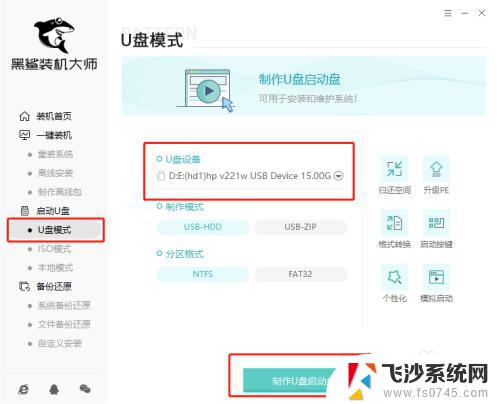 怎样制作win10u盘启动盘 win10启动U盘怎么制作
怎样制作win10u盘启动盘 win10启动U盘怎么制作2023-10-20
- windows 选择启动盘 电脑如何设置U盘启动
- 固态硬盘系统盘无法启动 WIN7系统安装在固态硬盘SSD上启动失败的解决方法
- 大白菜 启动 大白菜U盘启动盘下载
- w10u盘启动快捷键 U盘安装Windows10系统怎么按F进入U盘启动
- 32位pe启动盘 WinPE 32位和64位混合整合U盘制作方法
- u盘装系统重启要拔u盘吗 不同BIOS版本下U盘启动设置
- 联想笔记本新装的固态硬盘识别不到 联想电脑安装原版Win10无法识别固态硬盘解决方法
- 希沃一体机装win10 希沃一体机安装win10系统的详细方法
- 通过镜像重装win10系统 使用ISO镜像文件重装win10系统步骤
- 苹果14无法下载应用 苹果手机不能安装应用程序怎么办
- 有的应用安装不了怎么办 电脑为什么无法安装软件
- 电脑显示和主机怎么安装 电脑主机显示器组装教程
系统安装教程推荐
- 1 win10可以装xp win10系统如何安装xp系统
- 2 怎么安装驱动连接打印机 电脑如何连接打印机
- 3 win11笔记本能够回退到win10吗 win11安装后如何退回win10
- 4 惠普打印机如何安装到电脑上 惠普打印机连接电脑步骤
- 5 怎么在虚拟机里面安装win10系统 虚拟机安装win10系统详细指南
- 6 win7系统怎么用u盘安装 U盘安装Win7系统步骤
- 7 win11怎么增加ie浏览器 IE浏览器安装步骤详解
- 8 安装win11后系统反应慢 Windows11运行速度慢的原因和解决方法
- 9 win11设置安装磁盘 Windows11系统新装硬盘格式化步骤
- 10 win11安装软件弹出应用商店 Win11电脑提示在商店中搜索